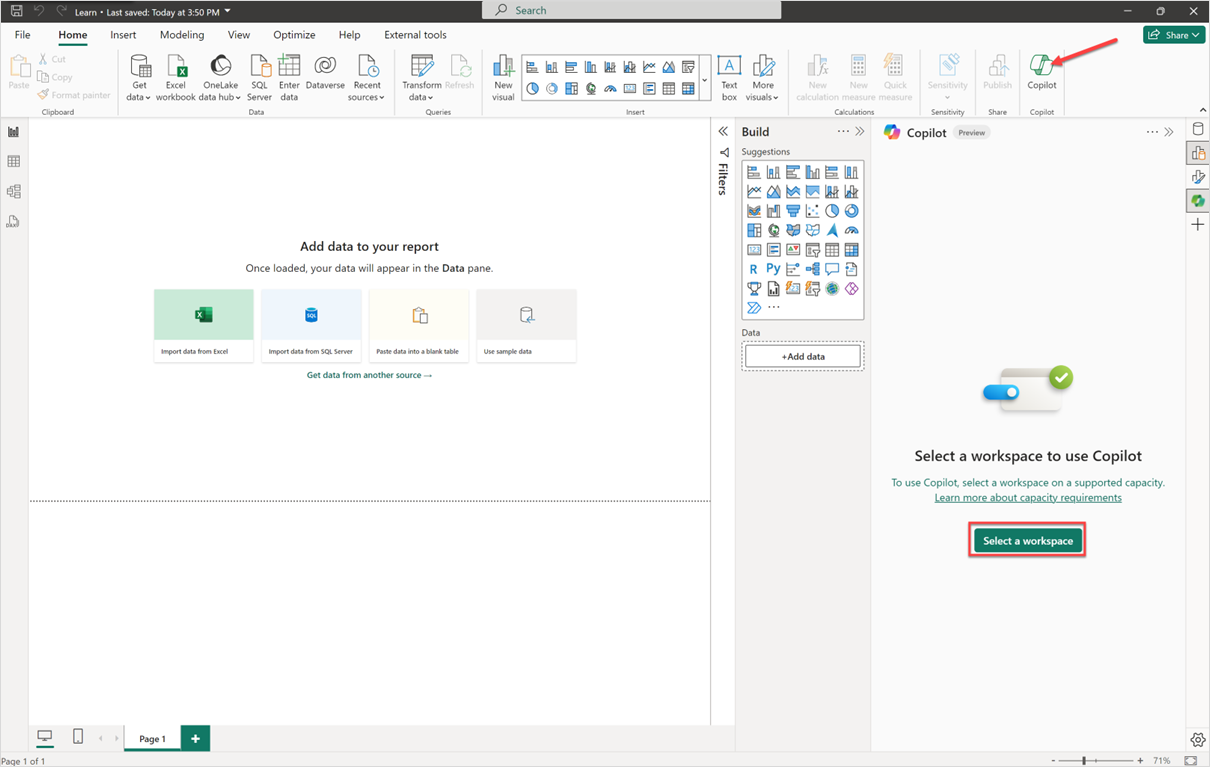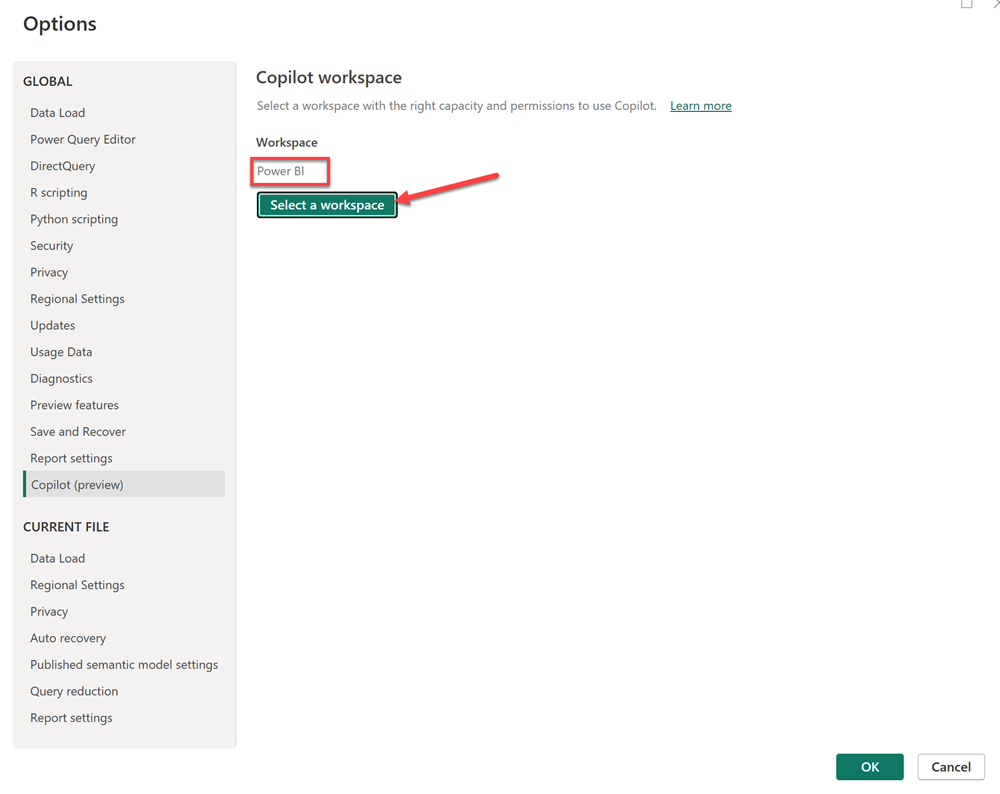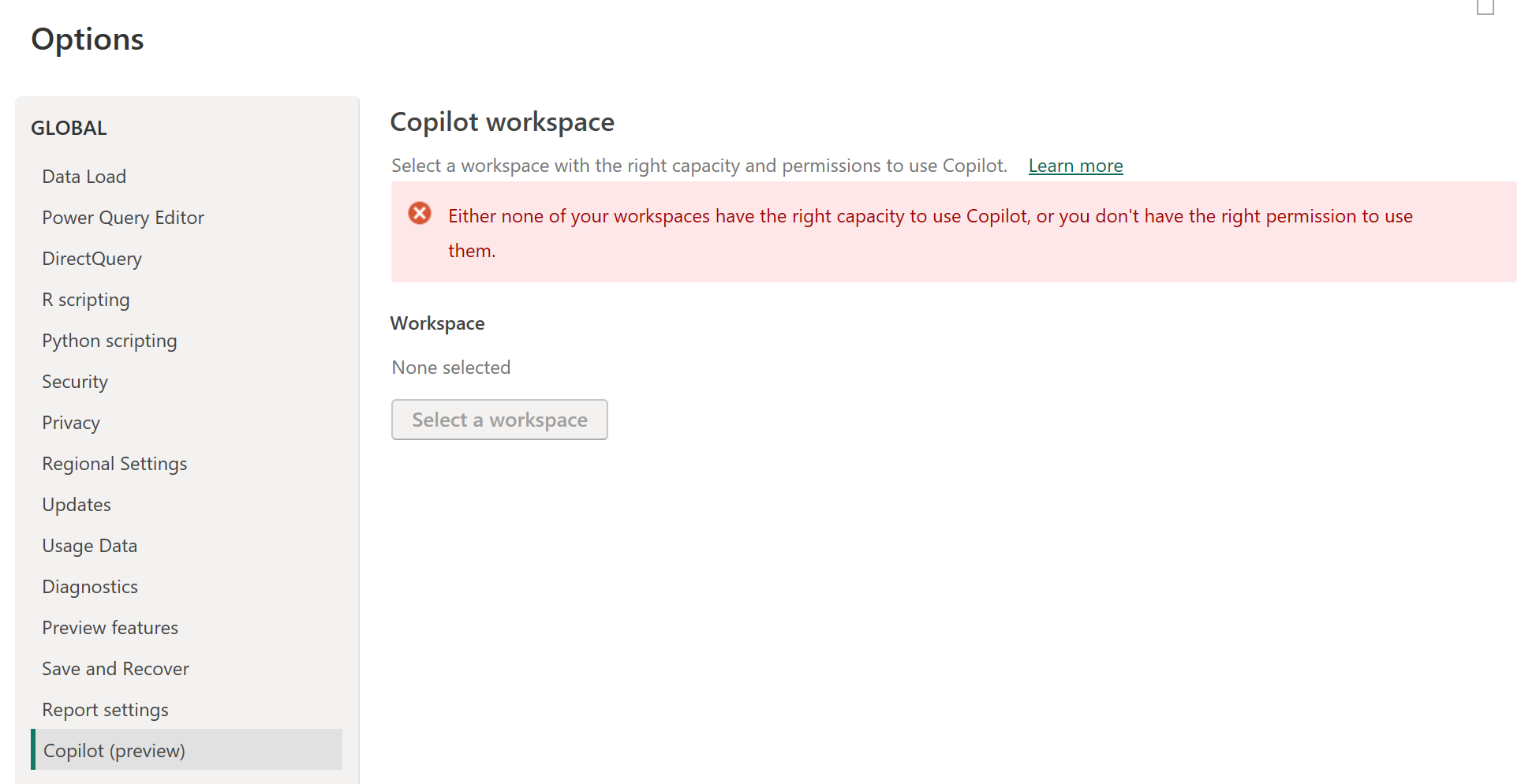在 Power BI Desktop 中使用 Copilot
要使用 Power BI Desktop 中的 Copilot,需要对分配给已启用 Copilot 的付费 Fabric 容量(F64 或更高)或 Power BI Premium 容量(P1 或更高)的至少一个单个工作区具有管理员、成员或参与者权限。
注意
Desktop 中的 Copilot 按钮始终显示在功能区中。 要能够使用 Copilot,必须登录并有权访问高级或 Fabric 容量中的工作区。
首次在 Power BI Desktop 中使用 Copilot 时,系统会在你选择功能区中的 Copilot 按钮时要求选取 Copilot 兼容的工作区。 所选工作区不必与计划发布报表的工作区相同。
首次在 Power BI Desktop 中启动 Copilot
要使用 Power BI Desktop 中的 Copilot,需要对分配给已启用 Copilot 的付费 Fabric 容量(F64 或更高)或 Power BI Premium 容量(P1 或更高)的至少一个单个工作区具有管理员、成员或参与者权限。
注意
Desktop 中的 Copilot 按钮始终显示在功能区中。 要能够使用 Copilot,必须登录并有权访问高级或 Fabric 容量中的工作区。
首次在 Power BI Desktop 中使用 Copilot 时,系统会在你选择功能区中的 Copilot 按钮时要求选取 Copilot 兼容的工作区。 所选工作区不必与计划发布报表的工作区相同。
打开 Power BI 报表并在功能区中选择 Copilot。 此时会显示 Copilot 窗格,并提示你选择工作区。
选择要与此报表关联的工作区以供 Copilot 使用。 仅显示支持 Copilot 的工作区。
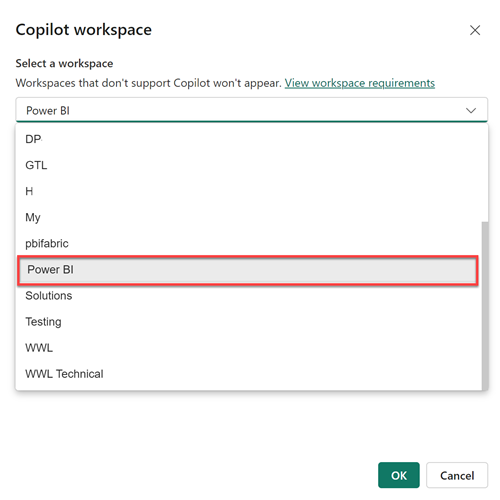
使用 Power BI 右下角的“设置”齿轮切换关联的工作区,或检查报表与哪个工作区相关联。
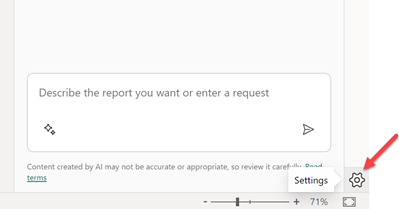
这将打开“选项”窗口,可在其中导航到 Copilot(预览)设置,以查看当前正在使用的工作区并选择新工作区。
如果无权访问任何处于正确容量的工作区来使用 Copilot,则会在可以在 Copilot(预览)设置中看到以下消息:任何工作区都没有适当的使用能力来使用 Copilot,或者你没有使用它们的正确权限。
现在,你已准备好在 Power BI Desktop 中使用 Copilot 创建报表。
打开 Power BI 报表并在功能区中选择 Copilot。 此时会显示 Copilot 窗格,并提示你选择工作区。
选择要与此报表关联的工作区以供 Copilot 使用。 仅显示支持 Copilot 的工作区。
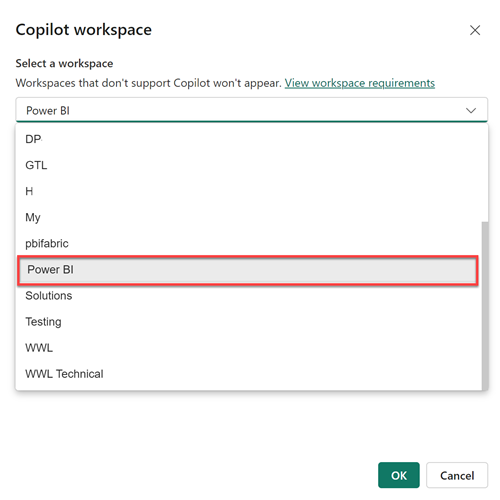
使用 Power BI 右下角的“设置”齿轮切换关联的工作区,或检查报表与哪个工作区相关联。
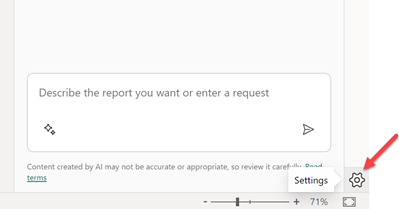
这将打开“选项”窗口,可在其中导航到 Copilot(预览)设置,以查看当前正在使用的工作区并选择新工作区。
如果无权访问任何处于正确容量的工作区来使用 Copilot,则会在可以在 Copilot(预览)设置中看到以下消息:任何工作区都没有适当的使用能力来使用 Copilot,或者你没有使用它们的正确权限。
发送反馈
我们始终欢迎提供产品反馈。 在公共预览版期间尤其如此,你的反馈有助于我们更快地改进产品。
相关内容
- 更新数据模型以便与 Copilot 配合良好
- 在 Power BI 服务中使用 Copilot 创建报表
- 在 Power BI Desktop 中使用 Copilot 创建报表
- 编写用于在 Power BI 中创建报表页的 Copilot 提示
- 使用适用于 Power BI 的 Copilot 创建叙述性摘要视觉对象
- 编写用于在 Power BI 中创建叙述视觉对象的 Copilot 提示
- Copilot for Fabric(预览版)概述
- 有关适用于 Power BI 和 Fabric的 Copilot 的常见问题解答
- Fabric 文档中的 Copilot 的隐私、安全和负责任使用一文
- Fabric 文档中的 Copilot 租户设置(预览版)一文
- 使用 Copilot for Power BI 增强 Q&A
反馈
即将发布:在整个 2024 年,我们将逐步淘汰作为内容反馈机制的“GitHub 问题”,并将其取代为新的反馈系统。 有关详细信息,请参阅:https://aka.ms/ContentUserFeedback。
提交和查看相关反馈